[Yhteensä: 0 Keskiarvo: 0 /5]
.ilfs_responsive_below_title_1 {leveys: 300px; }
@media (min-leveys: 500px) {.ilfs_responsive_below_title_1 {leveys: 300px; }}
@media (min-leveys: 800px) {.ilfs_responsive_below_title_1 {leveys: 336px; }}
Kopia on ilmainen avoimen lähdekoodin pilvivarmuuskopiointiohjelmisto, jolla on tietojen deduplikaatio, pakkaus ja salaus . Tämä on yritystason tietojen varmuuskopiointiohjelmisto, joka tukee tiedostojen asteittaista varmuuskopiointia ja tukee monia suuria pilvipalveluja, jotka on tarkoitettu tietojen varmuuskopioimiseen. Se on nopea ja turvallinen varmuuskopiointityökalu, joka toimii taustalla tiedostojen varmuuskopioimiseksi määrätyssä aikataulussa.
Kopia tulee CLI: ksi ja käyttöliittymänä varmuuskopiointitehtävien luomiseen ja hallintaan. Voit halutessasi luoda rajoittamattoman pikakuvan kansiosta ja noutaa minkä tahansa version milloin tahansa muutamalla napsautuksella. Varmuuskopiotietojen tallentamiseksi se tukee Google Cloudia, Amazon S3: ta, Backblaze B2: ta, WebDavia ja muutamia muita. Sinun on vain määritettävä varmuuskopiointitehtävät ja kohdennettava pilvitallennustila aloittaaksesi sen.
On olemassa monia tiedostojen varmuuskopiointiohjelmistot , joita olemme toistaiseksi käsitelleet, mutta Kopia täällä on luultavasti tehokkain niistä. Se tukee monia pakkaamisalgoritmeja, jotka voit valita pakkaamaan tilannevedoksen ja sitten lataamaan pilveen. Tämä auttaa säästämään tallennustilaa ja tekee myös varmuuskopioinnista tehokkaan.
Kopialla on jokin varmuuskopiointitehtävälle määrittelemäsi käytäntö, nimeltään”Käytännöt”, ja käytännössä voit halutessasi jättää joitain tiedostoja pois kohdekansiosta, ottaa pakkauksen käyttöön ja käyttää mukautettuja ajoitusvaihtoehtoja. Käytännöt auttavat määrittelemään eri varmuuskopiointiparametrit eri arkistoille. Joten erilaisille varmuuskopioille sinulla voi olla erilaisia kokoonpanoja ja voit myöhemmin muokata niitä myös.

Ilmainen avoimen lähdekoodin pilvivarmuuskopiointiohjelmisto, jossa on tietojen vähennys, pakkaus
Aloita Kopian käyttö aloittamalla lataamalla se täältä . Lataa se käyttöjärjestelmällesi ja avaa se sitten. Tässä käytän Kopia-käyttöliittymää selittääkseen, miten se määritetään, mutta jos olet tyytyväinen komentorivityökaluihin, voit käyttää myös työkalun CLI-versiota. Kopian yksityiskohtaiset viralliset asiakirjat ovat täällä .
Kun suoritat sen ensimmäisen kerran, olet pilvivalitsijasivulla. Tässä sinun on määritettävä, mitä pilvitallennustilaa haluat käyttää. Valitse vain haluamasi ja jatka sitten todennusta. Eri pilvillä on erilaiset todennusparametrit, ja sinun tarvitsee vain täyttää pääsyavain.
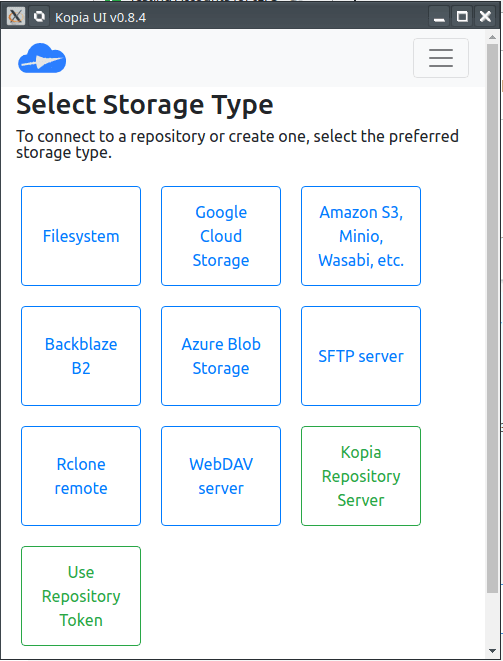
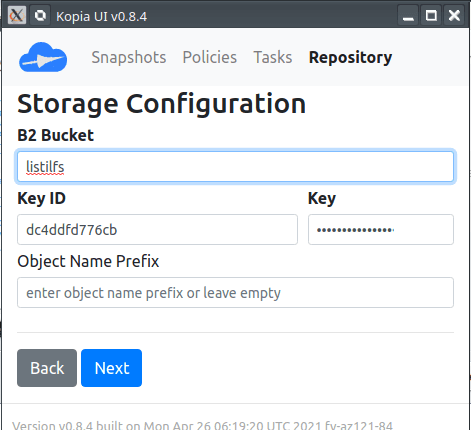
Nyt luot ensimmäisen arkiston antamalla sille nimen ja salaussalasanan. Sen jälkeen sinut ohjataan varmuuskopioinnin pääkäyttäjän käyttöliittymään.

Luo varmuuskopiointityö napsauttamalla Uusi tilannekuva ja jatka sitten määritystä. Se pyytää sinua määrittämään kansion, jonka haluat varmuuskopioida, ja käytännön, jonka haluat liittää siihen. Aluksi sinulla ei ehkä ole varmuuskopiointitehtävään liitettävää käytäntöä, joten luo vain yksi. Käytännössä sinun on määritettävä monet viimeisimmät säilytettävät versiot, tunneittaisten, kuukausittaisten tai viikoittaisten varmuuskopioiden määrä, käytettävät salausalgoritmit, lukuun ottamatta tiedostoja ja muuta.

Luo nyt uusi tilannekuva, ja se alkaa nyt valmistella sitä lataamista pilveen. Tehtävät -osiossa näet varmuuskopioinnin edistymisen ja voit tehdä mitä haluat. Tällä tavoin voidaan luoda useita varmuuskopiointitöitä luomalla erilaisia arkistoja. Kullekin arkistolle voit valita helposti erilaiset pilvitallennus-ja varmuuskopiointitehtävät.

Kun tilannekuva on ladattu pilveen, voit myös palauttaa sen helposti. Pohjimmiltaan tämän ohjelmiston avulla voit liittää minkä tahansa varmuuskopion tilannekuvan tietokoneesi paikalliskansioon. Tai voit myös palauttaa täydelliset tiedot manuaalisesti. Jos haluat nähdä vain tietyn tilannekuvan tiedostoluettelon, voit tehdä sen myös.
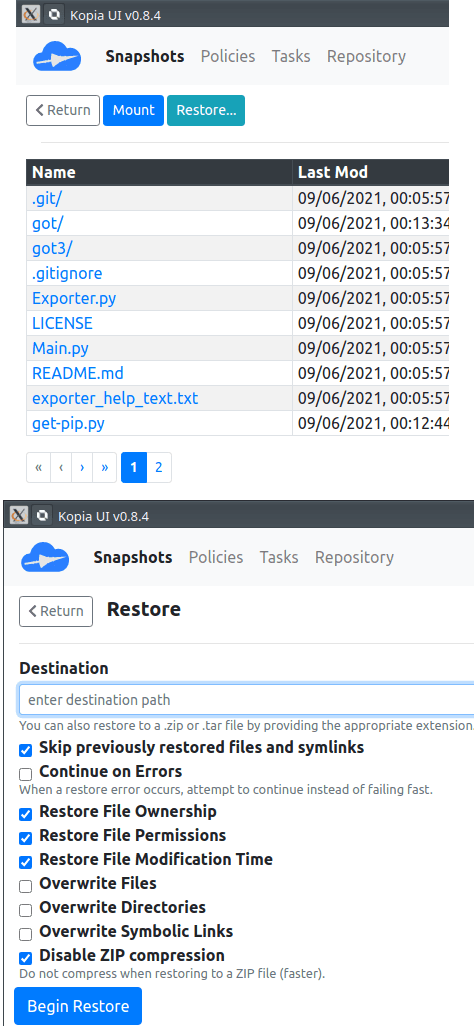
Voit aina muokata arkiston parametreja ja Tehtävät -kohdassa näet kunkin varmuuskopiointityön tilan. Voit myös suodattaa tehtävät ja tilannekuvat niiden tilan mukaan tai hakutermin kautta. Prosessi on yksinkertainen ja yksinkertainen, ja ohjelmisto on valmis käytettäväksi yritystasolla tärkeiden tiedostojen ja tietojen varmuuskopioimiseksi pilviin säännöllisesti ilman häiriöitä.
Päätösajat:
Ei ole niin paljon ilmaisia ja avoimen lähdekoodin tiedostojen varmuuskopiointiohjelmistoja, jotka ovat helppokäyttöisiä ja joita voidaan käyttää koko yrityksen tietojen varmuuskopiointiin. Kopia on yksi tällainen työkalu, ja sillä on melkein kaikki ominaisuudet, joita odotat yritystason varmuuskopiointityökalulta. Pidin siitä sen yksinkertaisuudesta ja tehokkaista ominaisuuksista, joita se tarjoaa. Joten jos etsit yrityskäyttöön tarkoitettua avoimen lähdekoodin tiedostojen varmuuskopiointiohjelmaa, kokeile sitä vain.

